Qué son las carteras para criptomonedas
Las carteras para criptomonedas, también llamadas billeteras o wallets, te permiten manejar tus activos digitales (almacenar, consultar saldo, consultar tu dirección y hacer envíos) por tu propia cuenta. Los exchanges o casas de cambio funcionan como carteras pero no privadas, ¿Qué significa esto? Tú no controlas las criptomonedas en realidad si no que el exchange funciona como un banco que las cuida por ti.
Recuerda las criptomonedas fueron echas para reemplazar a los bancos, tener tus activos es una responsabilidad y por esto debes aprender sobre carteras, al ser tu propio custodio no tienes con quien reclamar porque tú eres el responsable de todo. Tener tus criptomonedas en tu cartera privada es como tener billetes en tu cartera, si se te pierden, no tienes con quien quejarte o recuperarlo. Tener tu propia cartera es tener tu propio banco.
Cosas a importantes para tomar en cuenta:
Las carteras no guardan tus criptomonedas solo te ayudan a administrarlas. Estas te darán una llave privada o una frase de recuperación al momento crearlas. GUARDA MUY BIEN esta llave privada o una frase de recuperación. Esta es el acceso a tus criptomonedas. Esta llave o frase se puede ingresar a muchas carteras para accesar a tus fondos. Funciona para recuperar los fondos en caso de que se pierda tu dispositivo, se borre la aplicación o este tipo de cosas.
El mejor lugar para guardar tu llave privada o frase de recuperación es fuera de un dispositivo electrónico, escribirlo en una hoja de papel o forjarlo en un pedazo de metal para que sea resistente a todo. Recuerda que esta llave o frase de recuperación es el acceso TOTAL a tus criptomonedas cuídala mucho.
Las carteras HARDWARE te permiten crear la llave privada o palabras de recuperación sin una conexión a internet a lo contrario de una cartera SOFTWARE que corre en una computadora o teléfono inteligente, lo que es más seguro.
Tipos de Carteras para criptomonedas
Conoce los diferentes tipos de carteras para criptomonedas que puedes encontrar en el mercado.
Principalmente existen 2 tipos de carteras:
- las criptocerteras por software
- y las criptowallets hardware
Las cripto carteras por software son aplicaciones que te van a permitir administrar tus criptomonedas, estas se manejan desde el teléfono móvil, tu tablet o desde un ordenador.
- Debes tener en cuenta que estas carteras al tener conexión a internet son más susceptibles a un ataque.
- Al crear la cartera debes tener mucho cuidado de donde almacenas tu llave privada o palabras de recuperación por la razón anterior.
- Habiendo dicho lo anterior las carteras software son bastantes seguras tomando las medidas de seguridad necesarias y pueden ser muy útiles.
- Algunas carteras software pueden ser utilizadas en conjunto de carteras hardware.
- Las carteras software pueden ofrecer muchas funciones y una de las mas populares es para navegar la Web 3 .
- Hay carteras software que solo almacenan Bitcoin y otras que soportan múltiples activos digitales
Carteras para criptomonedas OnLine Web3
Las criptocarteras web3 te permiten interactuar con distintas aplicaciones descentralizadas.
- Las carteras para criptomonedas por software pueden ofrecer muchas funciones y una de las mas populares es para navegar la Web3 .
- Las carteras Web3 te permiten interactuar con aplicaciones descentralizadas que corren sobre distintas blockchains como mercados de nft’s, aplicaciones DeFi y más.
- Debes tener en cuenta que estas carteras al tener conexión a internet son más susceptibles a un ataque.
- Al crear la cartera debes tener mucho cuidado de donde almacenas tu llave privada o palabras de recuperación por la razón anterior.
- Habiendo dicho lo anterior las carteras software son bastantes seguras tomando las medidas de seguridad necesarias y pueden ser muy útiles.
- Algunas carteras web 3 pueden ser utilizadas en conjunto de carteras hardware.
Carteras para criptomonedas Hardware (físicas)
Las carteras para criptomonedas de hardware son consideradas las mas seguras, ya que en ningún momento se ingresa la llave privada o las palabras de recuperación a un dispositivo con conexión a internet lo cual puede ser la puerta para un ataque.
Las carteras de criptos por hardware son dispositivos físicos que te ayudan a almacenar tus activos digitales.
- No tienen conexión a internet por lo que te protegen de ataques.
- La llave privada se almacena en el dispositivo y nunca sale de ahí.
- La cartera en el dispositivo tiene palabras de respaldo o frase semilla en caso de que el dispositivo se pierda o deje de funcionar.
- Tiene posibilidad de ataques si se conecta con o descarga software maligno.
Hay varias marcas que fabrican hardware wallets y todas ellas disponen de varios modelos con características distintivas.
Puedes leer más sobre las cripto billeteras hardware en este artículo.
Puede que no te convenzan las billeteras por software, al estar dentro de tu ordenador son vulnerables a virus y ataques externos, y que no quieras comprarte una billetera hardware por alguna razón. Te damos una posibilidad más que seguro que te llamará la atención.
¿Qué te parecería utilizar alguno de tus viejos móviles (no te vayas a los Nokia de los 90’s) para crearte una cripto wallet hardware propia y altamente segura?
Convierte tu móvil en una cartera para criptomonedas hardware
Con el software creado por Nunchuk, cualquier ordenador y un móvil, podrás almacenar tus Bitcoins con un alto grado de seguridad.
En este breve tutorial, te vamos a explicar cómo convertir cualquier móvil que ya no utilices en una criptobilletera hardware para Bitcoin. Estas billeteras no precisan de conexión a internet, por lo cual son altamente seguras. Esto lo lograremos utilizando una APP desarrollada por la empresa desarrolladora Nunchuk, con la cual crearemos un sistema que precisará tanto del uso de tu ordenador (PC, Linux o MAC) como de un móvil, que no precisará de una conexión a Internet, más allá del proceso de instalación y configuración inicial, para autorizar el envío de BTC a otra wallet.
La APP de Nunchuk está disponible para ser utilizada en teléfono Android, iOS, sistemas Windows, Linux y MacOS. Con ella podrás crear una billetera para criptomonedas que requerirá de autorización de dos dispositivos para poder retirar Bitcoin de ella.
Instalación y configuración del software de Nunchuk
Lo primero será descargar el software desarrollado por Nunchuk, tanto en tu ordenador como en tu móvil. Para eso, ve al portal oficial, nunchuk.io, donde podrás acceder tanto a las descargas directas, como a las tiendas de aplicaciones para Android y iOS.
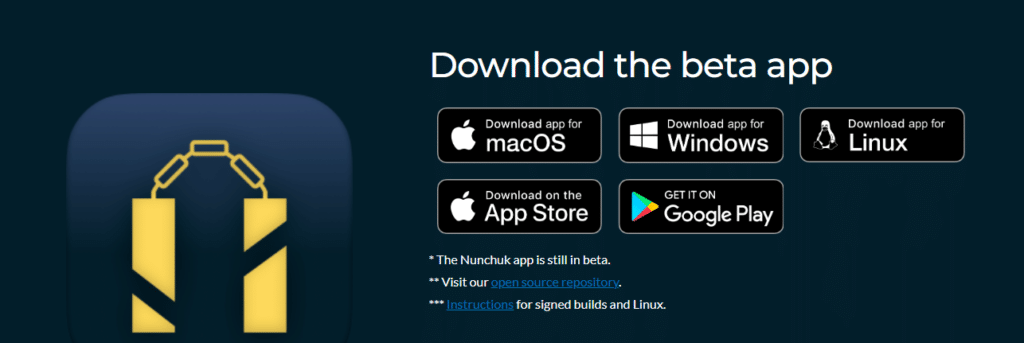
Si sigues las imágenes, podrás ver cual es el procedimiento para instalar el software en un PC Windows y un móvil Android.
Para instalar Nunchuk en tu ordenador (ya sea Mac, Linux o Windows) debes descargar un archivo comprimido «.zip». Una vez descomprimido, deberás ubicar el archivo «nunchuk-client-qt».
Cuando instales Nunchuk en tu móvil Android o iOS, solo debes seguir el procedimiento habitual que sigues para instalar cualquier aplicación desde desde la AppStore de tu sistema operativo.
Una vez que ejecutes la aplicación, deberás proceder a configurar tu cuenta, tanto en tu ordenador como en el móvil, siguiendo los pasos del procedimiento que explicamos a continuación.
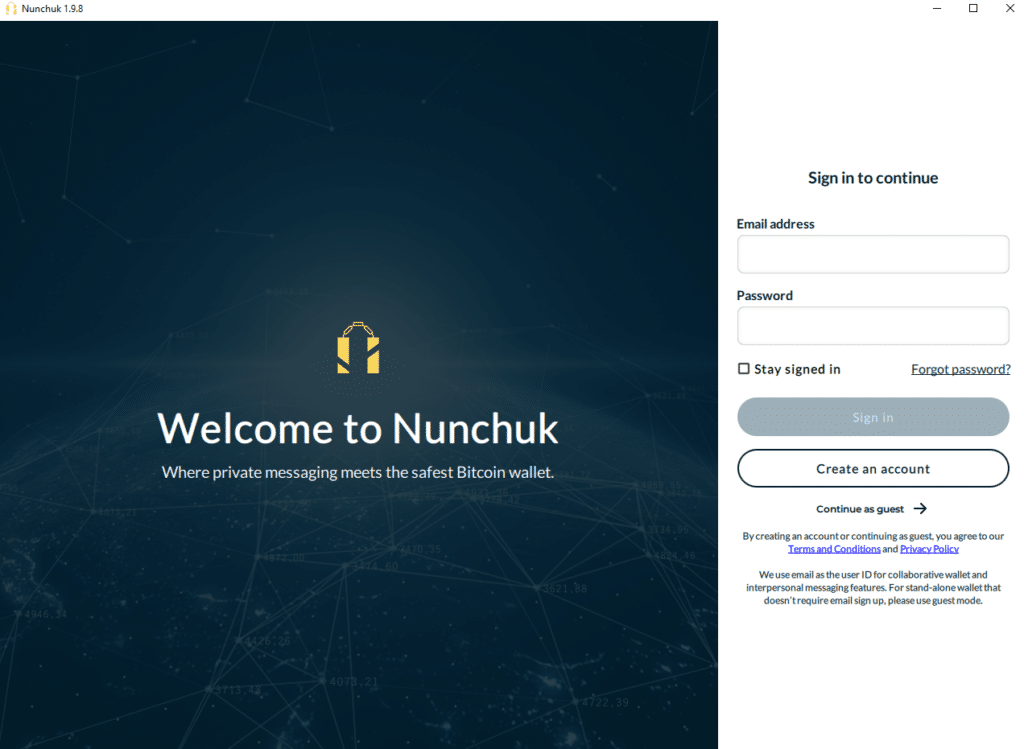
Lo primero será crear una cuenta en Nunchuk desde tu ordenador. Para ello necesitarás un correo electrónico, en el cual recibirás una clave temporal que deberás cambiar justo al confirmar tu email. También te pedirá que introduzcas un nombre, aunque no es necesario poner tu nombre real, así que podrías usar un pseudónimo.
Cuando hayas creado tu cuenta, deberás iniciar sesión con ella en tu móvil usando la misma contraseña que asignaste tras la confirmación de tu email.
Este proceso de sincronización de los dispositivos solo será necesario para la creación de las claves privadas y la billetera. Una vez acabado este procedimiento, tu teléfono ya podrá quedar totalmente desconectado de internet.
Creando las llaves
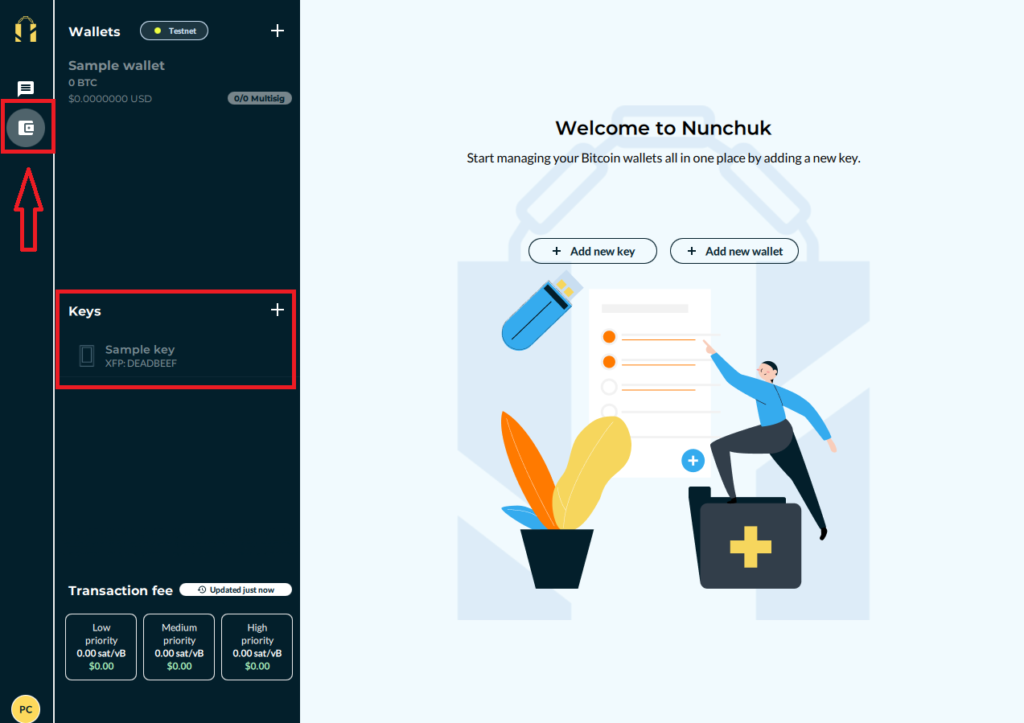
Cuando hayas creado tu cuenta, entrarás a la sección de mensajes, donde deberás ubicar el icono wallet en el menú lateral y hacer clic en él (se trata del dibujo de una billetera), que puedes ver en la imagen superior.
Tras esto, deberás buscar el botón «+» de la sección «Keys» (llaves) tanto en el ordenador como en el móvil. Al presionarlo se iniciará el proceso de creación de una nueva billetera.
Si sigues este procedimiento, dispondrás de la llaves (o «keys») en ambos dispositivos (tanto en el ordenador como en el móvil) con las que autorizar el envío de fondos a otra wallet. Por ello, deberás crear tus llaves para autorizar las salidas de fondos tanto en la computadora como en el teléfono. Las dos claves serán distintas, aunque pertenecerán a la misma cuenta.
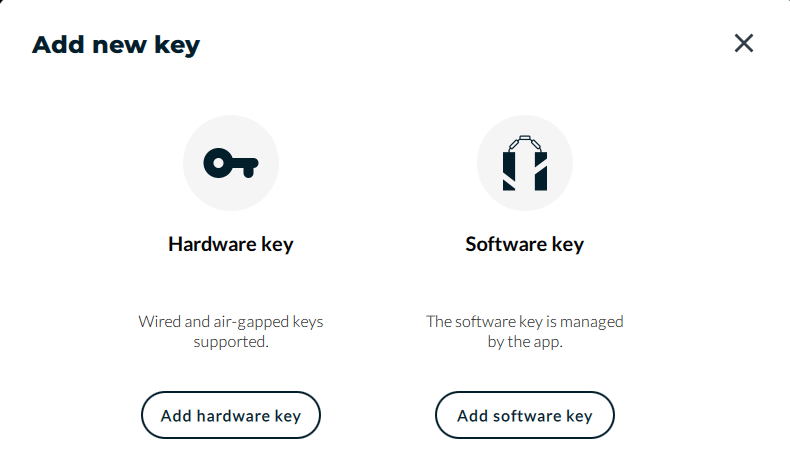
Lo siguiente será elegir qué tipo de llave vas a crear. Para este ejemplo, elegimos la del tipo Software Key (Llave de software). De esta forma, la llave será administrada por la APP de Nunchuk directamente y se almacenará en el interior del software de tu ordenador.
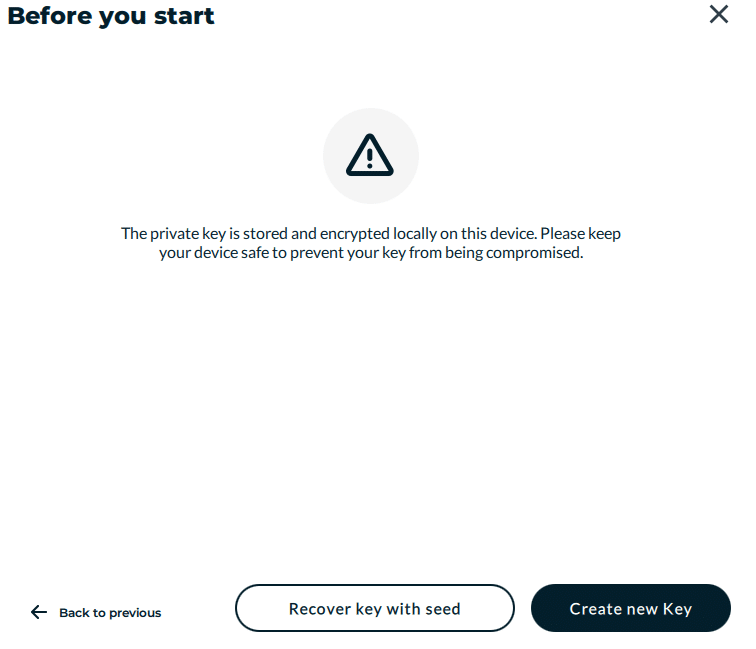
Ahora tenemos que crear una nueva clave. Presionando el botón «Create new Key», aparecerán las 24 palabras que forman tu frase semilla de recuperación en la pantalla.
Esta es la única forma de recuperar la llave que acabas de crear. Lo más recomendable es tomar nota de ellas en un papel y guardarlo en lugar seguro. Ante todo, evita guardarlas en medios digitales, como la nube, un pendrive o en tu disco duro, que son hackeables fácilmente.
Una vez anotadas las 24 palabras de tu frase semilla, el siguiente paso es confirmar la frase semilla. De forma optativa, puedes colocar una passphrase o contraseña a tu frase semilla. Si haces esto, cada vez que quieras restaurar tu frase semilla, necesitarás escribir esa passphrase. Cuando hayas realizado todo esto, tendrás tu llave creada en tu computadora.
Lo siguiente será hacer lo mismo desde el móvil que quieras utilizar como wallet hardware. Deberás seguir el mismo procedimiento. Para ello, con el móvil conectado a Internet, deberás iniciar sesión con la cuenta creada en tu ordenador.
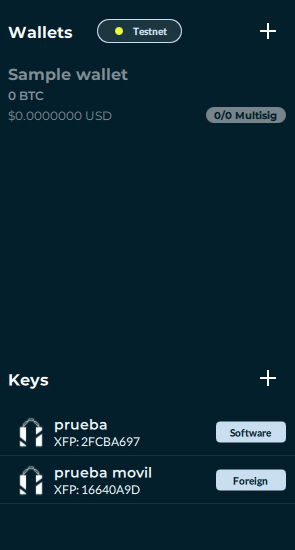
Creando carteras para criptomonedas Bitcoin en Nunchuk
Ahora que ya tienes tus llaves creadas en ambos dispositivos, podrás crearar finalmente la wallet desde tu ordenador añadiendo las llaves generadas hasta ese momento.
Para realizar esto, deberás localizar en tu ordenador el símbolo «+» sobre el listado de wallets y presionalo. Una vez que crees la wallet, tu teléfono se sincronizará y podrás verlas en el listado del apartado Wallet.
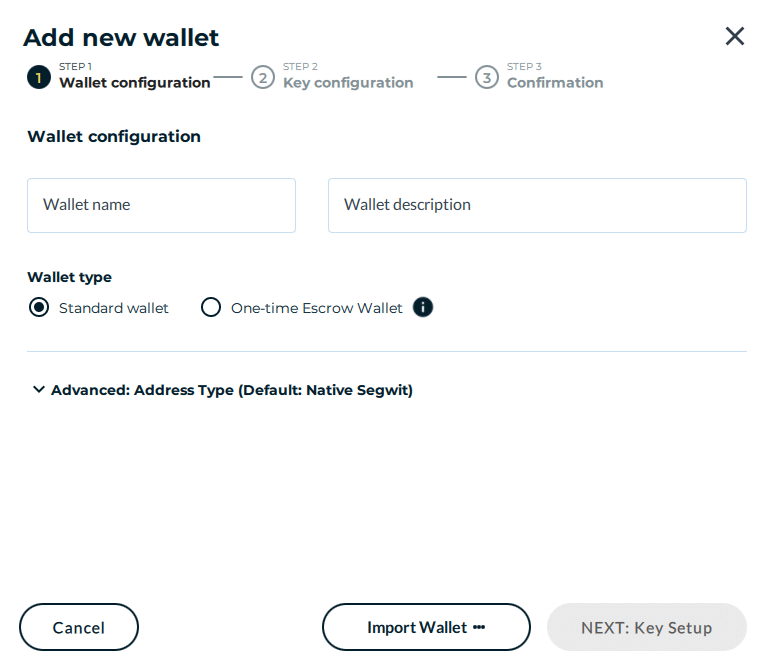
Deberás ponerle nombre a tu nueva wallet. Este nombre solo te servirá como identificador en el caso de que decidas crear alguna wallet más en Nunchuk. Además, de forma opcional, puedes poner una descripción en cada wallet para distinguirlas. Cuando lo hayas hecho todo, tendrás que hacer clic en el botón «Next: Review Wallet».
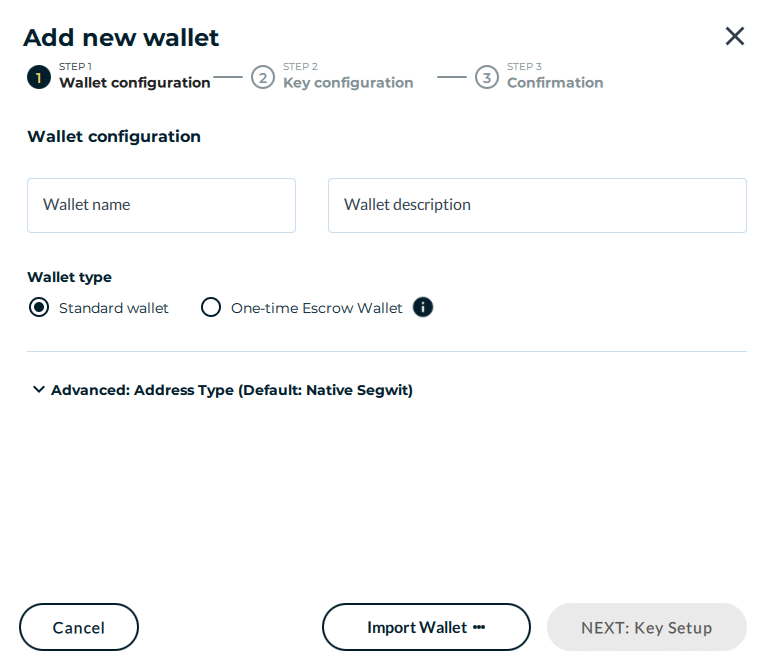
Ahora hay que asignar las llaves para esta cartera, junto a la cantidad de firmas necesarias. Bastará con marcar ambas llaves en la sección Choose from Existing Keys (Seleccionar desde las Llaves Existentes), tal y como se ve en la imagen superior. Posteriormente hay que hacer click sobre el botón «Assign to wallet» (Asignar a la wallet). Una vez hecho, veras que en la sección Key Configuración se ven agregadas ambas llaves.
Lo siguiente es asignar cuantas firmas mínimas se necesitan para realizar una transacción en Required Signatures (firmas requeridas). Como se trata de un móvil, usaremos una configuración de 2 de 2. Es decir, se necesita la autorización de los 2 dispositivos (ordenador y teléfono) para poder hacer una transacción de bitcoin. Lo siguiente es hacer clic en «Next».
En el último paso de la instalación, se mostrará una pantalla para crear un respaldo del archivo BSMS, que básicamente se trata de la configuración de la billetera que acabas de crear. Si necesitaras recuperar tu monedero, necesitarás este archivo y las palabras de tu frase semilla para la recuperación de tus llaves. Aunque todo queda registrado en tu cuenta de Nunchuk.
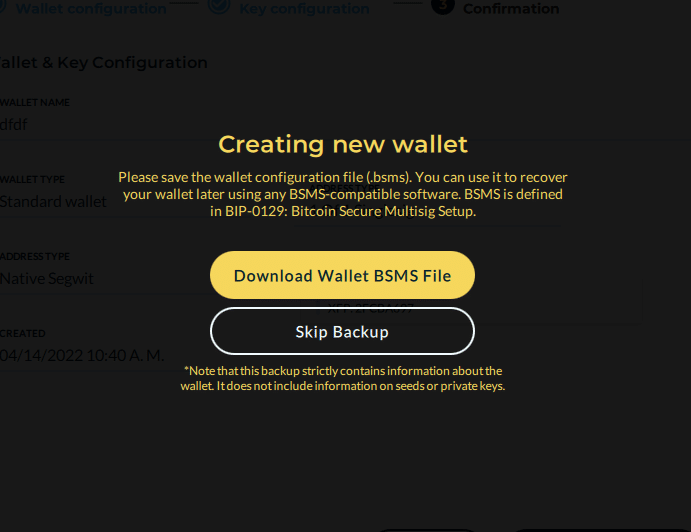
Para terminar, aparecerá en pantalla una confirmación de la configuración. Deberemos verificar que todo esté correcto y ya podremos proceder a crear nuestra wallet.
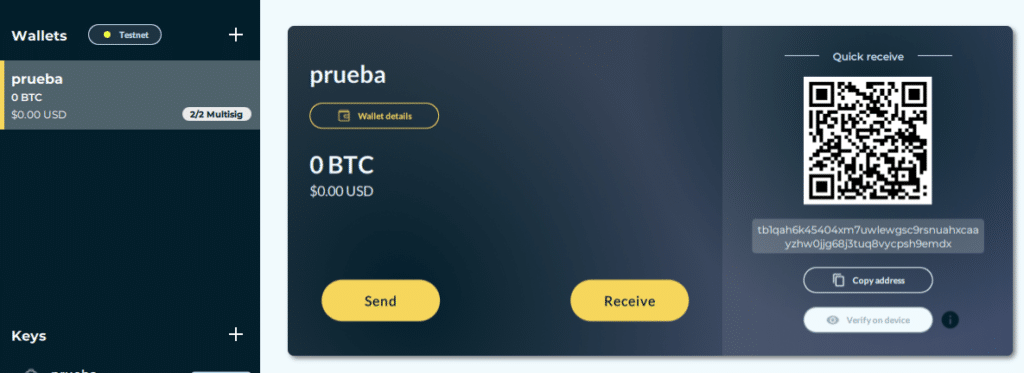
Tu billetera ya está lista, ya puedes utilizarla. Si quieres recibir Bitcoin, basta con que compartas la dirección publica que te muestra Nunchuk o puedes generar una dirección nueva con la opción Send (enviar).
Cómo se puede enviar bitcoin con Nunchuk
¿Qué debo hacer para enviar bitcoins a otra billetera de Bitcoin usando Nunchuk? Si deseas enviar bitcoin a otra wallet, será necesario que autorices (firmando) la transacción desde ambos dispositivos.
Se puede hacer de dos formas distintas, una es on-line y la otra off-line, para tú teléfono móvil. Tu ordenador sí deberá estar conectado a internet obligatoriamente para poder enviar transacciones.
Firmar las transacciones en el modo on-line
Se trata del método más sencillo, pero requiere que tanto tu ordenador como el móvil que usarás de wallet tengan acceso a internet.
Lo primero que se debe hacer es marcar la opción Enviar (Send) sobre la pantalla principal de la billetera, sea en el móvil o en el ordenador, e introducir los datos necesarios (la cantidad en BTC y la dirección). Nunchuk también permite elegir las comisiones a pagar por la transacción.
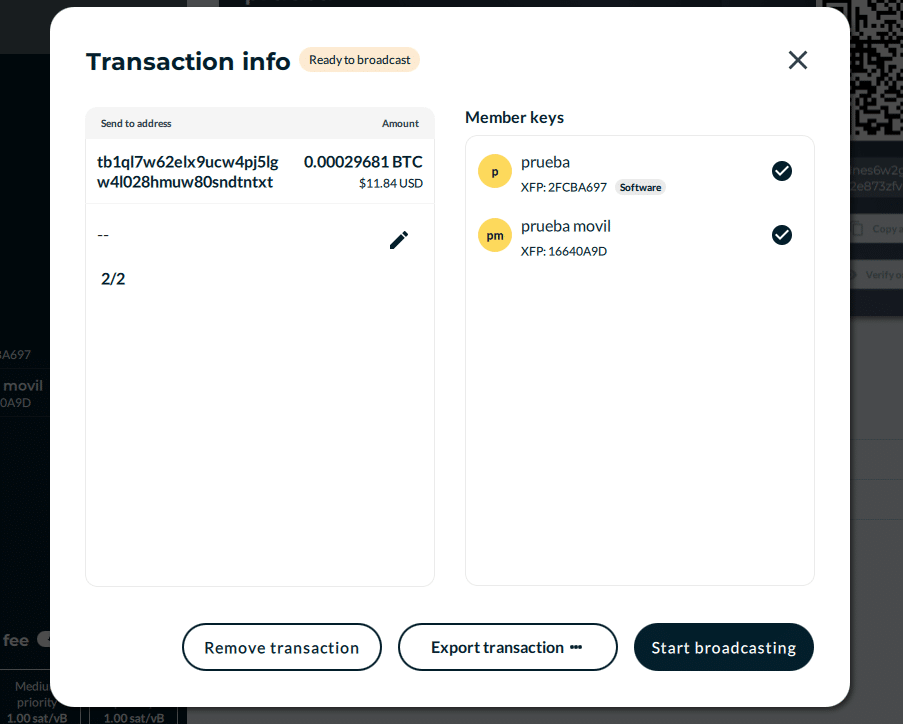
El siguiente paso es firmar la transacción (autorizarla), desde nuestro ordenador. Para ello solo tenemos que pulsar sobre el botón Sign (Firmar) y confirmar la transacción.
Ahora hay que pasar al móvil, donde se verá que la transacción está en espera. Si entramos, veremos el botón de la opción «Firmar» (Sign), que deberemos presionar para completar ambas firmas. Has de tener en cuenta que la sincronización de tu cuenta puede demorarse un poquito., por ello, es recomendable cerrar la aplicación y volver a abrirla.
Una vez que se realicen ambas firmas, la transacción podrá ser tramitada. Ya sea desde tu ordenador o desde el móvil, te aparecerá la opción Broadcast Transacción (difundir transacción), que te permitirá finalizar el proceso de envío.
Firmar transacciones en el modo off-line
Usando esta opción, podrás enviar BTC con tu móvil-wallet aunque esté desconectado de internet.
Los pasos iniciales son los mismos que en el modo on-line. Hay que crear una nueva transacción de envío de Bitcoins y firmaremos la transacción de forma parcial firmando en nuestro ordenador.
Como el móvil estará desconectado de internet, no nos mostrará la transacción pendiente de firmar. Para ello, tendremos que buscar la opción Export/Import Transaction (Exportar/importar transacción) en el ordenador. Esta opción aparecerá en el menú, tal como se muestra en la imagen siguiente, una vez que fue creada la transacción de envío.

Al pulsar este botón, se abrirá un listado donde deberás elegir la opción «Export via File [.psbt]».
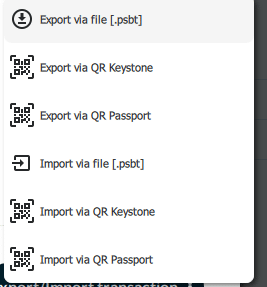
Cuando marques la opción «Exportar», se abrirá un cuadro para el guardado de un archivo en tu ordenador, con la extensión «.psbt». Esto se aplicará para cualquier sistema operativo. El archivo será nombrado con el hash de la transacción, sin embargo, podrás cambiarlo para identificarlo más fácilmente. Tr
Tras esto, deberás enviar este archivo a tu móvil, bien sea transfiriéndolo vía Bluetooth, cable u otro medio distinto, siempre que no requiera de una conexión a internet.
Si abres la aplicación en tu móvil deberás seguir estos pasos:
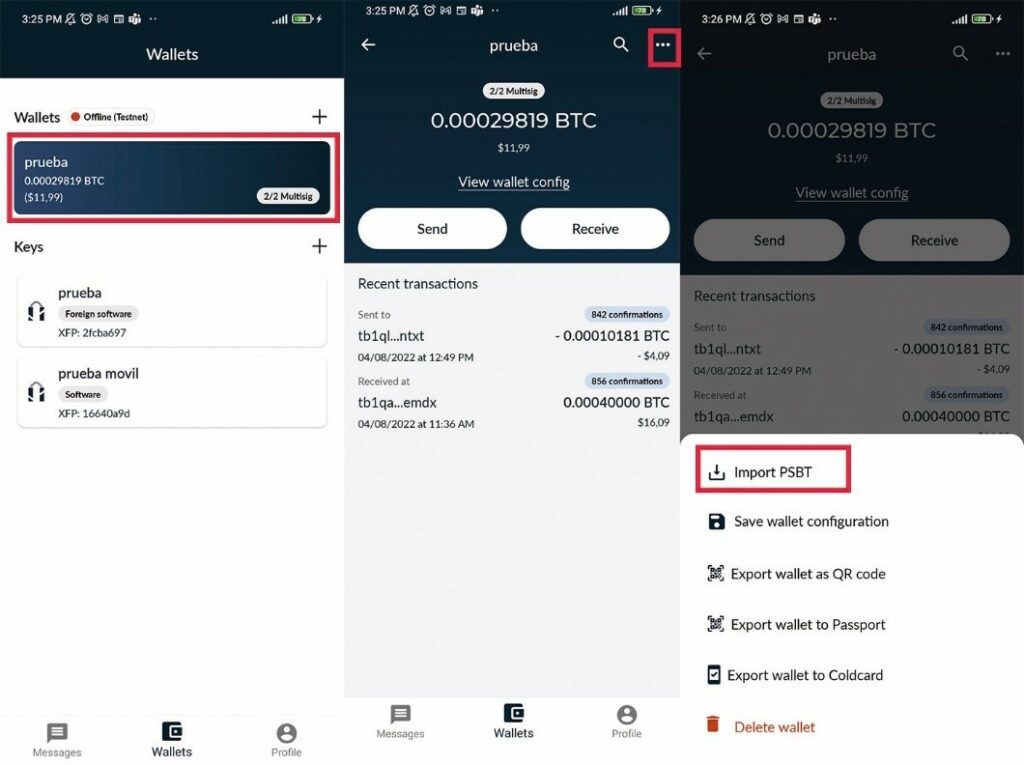
Lo primero que debes hacer es seleccionar la billetera correspondiente. Luego, tienes que apretar los 3 puntos que encontrarás en la esquina superior derecha y seleccionar la opción Import PSBT (Importar PSBT) en el menú desplegable.
Ahora solo tienes que buscar el archivo con la transacción dentro del almacenamiento del móvil y, una vez que lo hayas seleccionado, aparecerá automáticamente una transacción para firmar dentro del listado.
Ahora solo tienes que firmar la transacción y te aparecerá la opción Brodcast Transaction (Difundir la transacción). Como tu móvil no dispone de conexión a internet, tendrás que proceder a exportar la transacción al ordenador de nuevo (a través de bluetooth, cable, pen drive, etcétera).
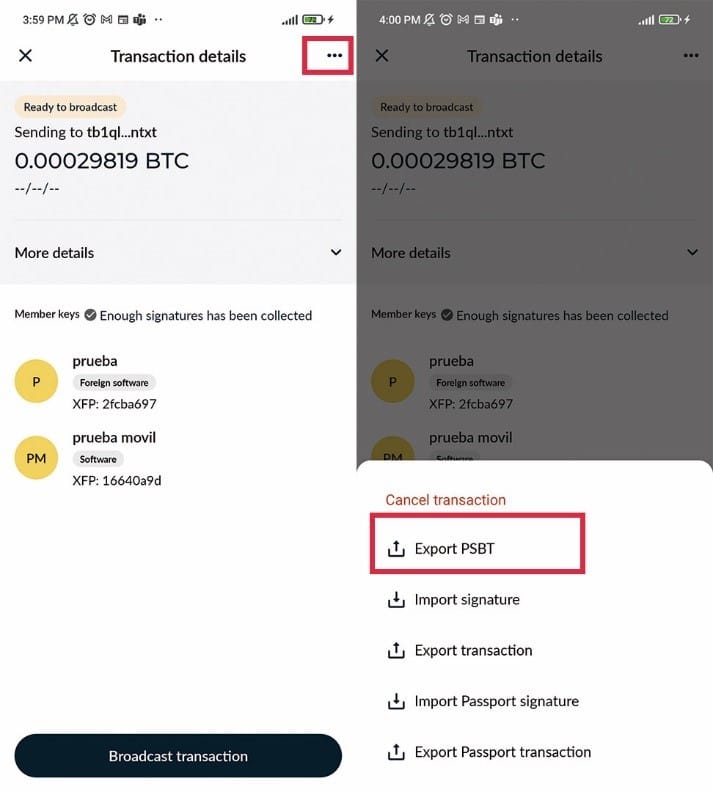
Para ello, basta con entrar en la aplicación de tu ordenador y presionar el botón Export/Import Trasaction. Luego tendrás que marcar «Import via file [.psbt]» para buscar el archivo que corresponda.
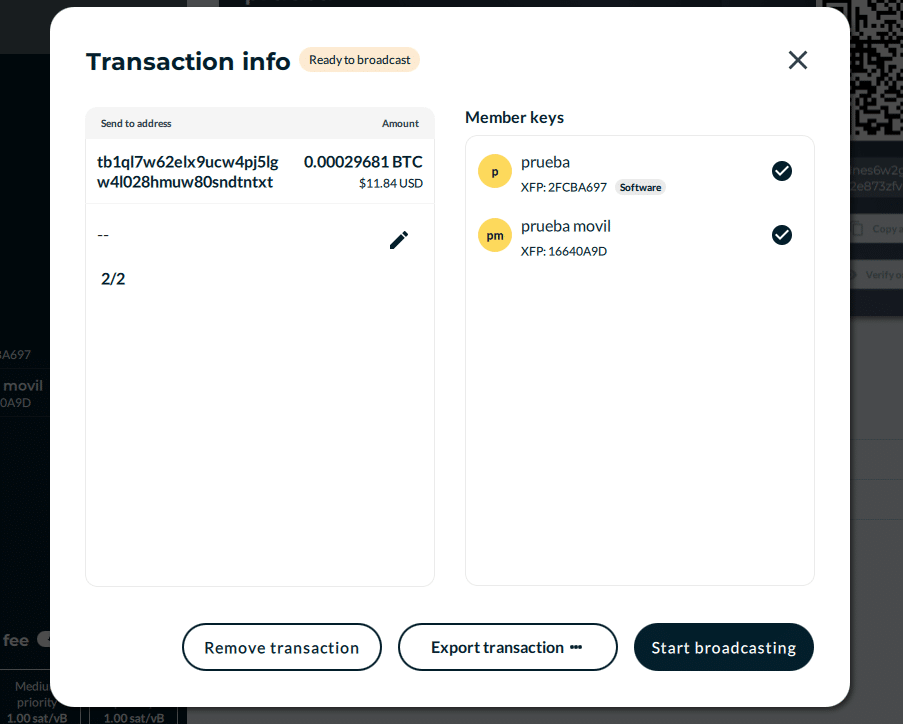
Cuando hayas hecho esto, oidrás enviar la transacción mediante el botón de Start broadcasting.
Aunque el proceso manual resulte ser más largo, éste te ofrece mayor seguridad.
Consejos sobre seguridad
Dentro del ecosistema Bitcoin, la seguridad de tus criptos depende del usuario y, en este tutorial de Nunchuk, te daremos algunos consejos útiles que podrás utilizar para tener mayor seguridad sobre tus fondos en BTC.
- No debes tener ninguna otra aplicación instalada en el móvil que utilices de wallet: eso evitará que se pueda colar algún virus o malware que pueda robar tu información.
- Nunca actualices la APP de Nunchuk: La aplicación de Nunchuk puede requerir de actualizaciones, pero, en caso de que no se trate de ninguna emergencia que haya anunciado la propia empresa, no instales ninguna actualización. Si necesitaras una actualización, deberás eliminar la APP del móvil, conectarte a internet, descargar la nueva versión de la APP y volver a desconectar el móvil.
- Emplea un pendrive o tarjeta SD cuando transfieras el archivo .psbt: En modo manual, como debes transferir el archivo de tu ordenador al móvil, deberás evitar conectarlo de forma directa, utilizando algún dispositivo de almacenamiento para transferir el archivo al móvil.
Conclusiones finales
Nunchuk es una opción excelente para todas las personas que buscan asegurar sus bitcoins sin tener que gastar dinero comprando una billetera hardware. Sin duda, se trata de una de las mejores opciones de carteras para criptomonedas por hardware.
Como ya hemos dicho, los procesos off-line resultan ser un poco complicados, así que, lo más recomendable sería que solo aseguraras aquellos fondos que no vayas a mover frecuentemente.
El interfaz y la experiencia de uso son simples y resulta muy fácil de utilizar. Sin embargo, es usual que aparezcan algunos fallos en la sincronización, por lo que será necesario tener un poco de paciencia en caso de que una vez creada la billetera en tu ordenador, no se muestre inmediatamente en el móvil.
Si quieres proteger tus Bitcoin, Nunchuk es una herramienta ideal, siempre y cuando apliques todos los consejos de seguridad de los que hemos hablado.

